Lo sé. Estás bastante irritado en este momento. Cada vez que desbloqueas tu teléfono, eres recibido por anuncios extraños (y eso es lo que te llevó a este artículo). ¿Verdad?
Conozco la sensación. Parece que los anuncios han secuestrado nuestros teléfonos Android. Primero, déjeme aclarar las cosas diciendo que no, su dispositivo no está infectado por el virus. Sin embargo, sí, está infectado por un adware.
El adware es una aplicación no deseada que se instala automáticamente en el teléfono cuando se descarga cualquier aplicación maliciosa de la Play Store. El único trabajo de una aplicación de adware es mostrarle anuncios. Aparecerá en cualquier lugar sin su consentimiento y mostrará anuncios, mayormente después de que desbloquee su teléfono.
Aunque es inquietante, no tienes que preocuparte. Le ayudaremos a eliminar estos anuncios de su teléfono. El proceso implica dos pasos: primero, tienes que encontrar la aplicación que se está comportando mal y luego tienes que desinstalarla.
Tabla de contenidos
Buscar la aplicación que muestra los anuncios
Solución 1: Revisar las aplicaciones recientes
Esta es la forma más fácil y efectiva de encontrar la aplicación que muestra los anuncios en su dispositivo Android. Esto es lo que debe hacer.
Desbloquee el teléfono normalmente y luego, cuando reciba el anuncio, puntee en el botón Aplicaciones recientes de su dispositivo.
Se le llevará a la pantalla de aplicaciones recientes. Aquí verás el nombre o el icono de la aplicación que te está mostrando anuncios. Recuerda el nombre/icono y luego sigue el método que se indica a continuación para desinstalar esta aplicación en particular de tu dispositivo.
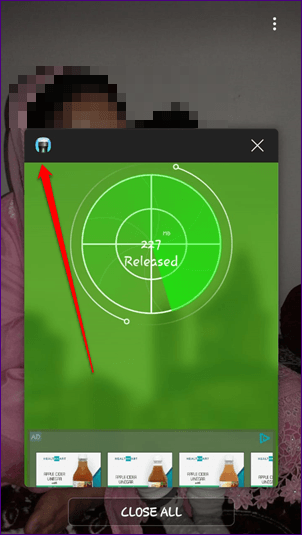
Solución 2: Encontrar aplicaciones no autorizadas desde la pantalla de inicio
¿Descargaste recientemente una aplicación de la Play Store? ¿O tu hijo instaló un juego en tu teléfono? Si no lo recuerda, busque el icono de la aplicación en la pantalla de inicio o en el cajón de aplicaciones. Debes desinstalarlos uno por uno para encontrar la aplicación que lanza los anuncios.
Solución 3: Comprobar la aplicación sin un icono
Curiosamente, algunas aplicaciones no aparecen en el cajón de las aplicaciones ni en la pantalla de inicio. Así que, básicamente, cuando busque aplicaciones de terceros no autorizadas, es posible que no las encuentre en el cajón de aplicaciones.
Para encontrar estas aplicaciones, tendrá que ir a Configuración> Aplicaciones. Aquí encontrarás esa aplicación sin ningún icono. Esta es la culpable que necesita desinstalar lo antes posible.
Solución 4: Comprobar los servicios en funcionamiento
Otra forma de encontrar aplicaciones maliciosas es encontrarlas en la configuración de Running Services. Esta configuración no está habilitada por defecto. Está presente en las opciones del desarrollador.
Esto es lo que tienes que hacer.
Paso 1: Primero tienes que activar las opciones de desarrollo. En caso de que ya las hayas activado, puedes saltar al paso 2.
Para habilitar las opciones de desarrollo, ve a Ajustes> Sistema> Acerca del teléfono y toca el número de compilación 7 veces . Recibirás un mensaje diciendo que las opciones de desarrollo están habilitadas.
Paso 2: Después de habilitar las opciones del desarrollador, abre de nuevo Configuración y toca Sistema seguido de Opciones del desarrollador.
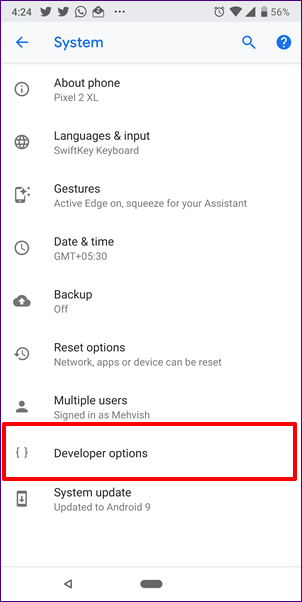
Paso 3: En Opciones del desarrollador, pulsa Ejecutar servicios. Aquí encontrarás las aplicaciones que se están ejecutando actualmente en tu sistema. Si encuentras una aplicación que no reconoces, sigue el método que se indica a continuación para desinstalarla.
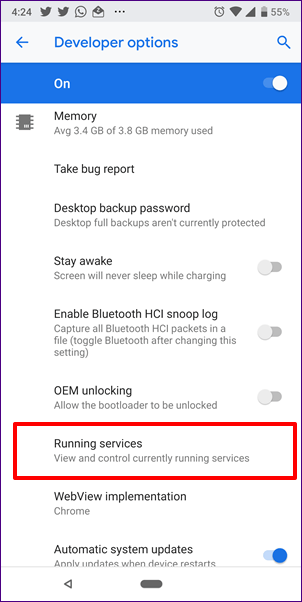

Solución 5: Descargar la aplicación Ad Detector
Si ninguno de los métodos anteriores funciona para usted y parece que no puede encontrar la aplicación maliciosa, descargue la aplicación AppBrain Ad Detector de la Play Store. Esta aplicación básicamente clasifica y muestra las aplicaciones que tienen anuncios. Todas las aplicaciones que aparecen en la parte superior muestran algún tipo de anuncios para usted.
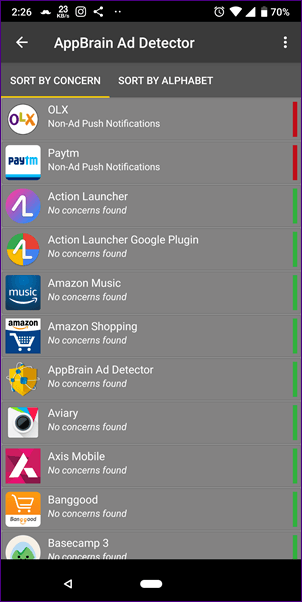
Compruebe las aplicaciones de la parte superior y desinstálelas una por una. El problema debería solucionarse desinstalando una de estas aplicaciones.
Cómo desinstalar aplicaciones que muestran anuncios en la pantalla de bloqueo
Esto es sencillo una vez que se sabe qué aplicación está causando el problema.
Paso 1: Abre Configuración en tu teléfono y navega a Aplicaciones/Aplicaciones y notificaciones/Administrador de aplicaciones.
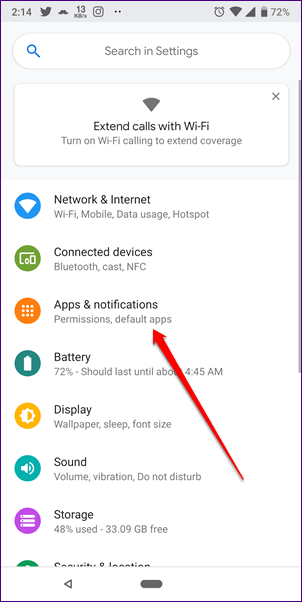
Paso 2 : Encontrar la aplicación responsable del envío de anuncios. Pulsa sobre ella. Luego, en la siguiente pantalla, pulse Desinstalar. Esto eliminará la aplicación de su dispositivo. Compruebe y verifique si los anuncios se han eliminado desbloqueando su dispositivo.
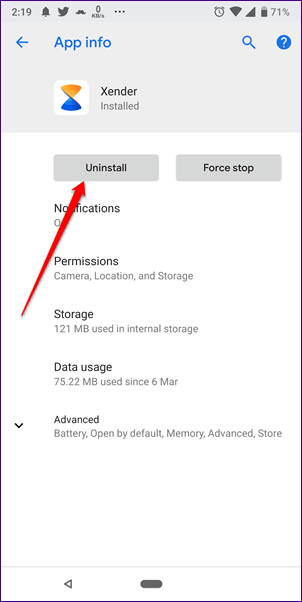
Si los anuncios siguen ahí, hazlo para todas las aplicaciones que te parezcan sospechosas.
Nota: A veces, no encontrarás el botón Uninstall en las aplicaciones. Puede que esté en gris. Otras veces, cuando toques el botón de desinstalación, recibirás el mensaje que dice que esta aplicación tiene derechos administrativos. No se puede desinstalar. Para desinstalar este tipo de aplicaciones, siga la siguiente solución.
Solución: Revocar los poderes administrativos
En los casos en que una aplicación no se pueda desinstalar pulsando el botón Desinstalar, siga los pasos:
Paso 1: Abra Configuración en su teléfono y navegue a Seguridad (En algunos dispositivos, Seguridad está presente en Configuración> Configuración Avanzada).
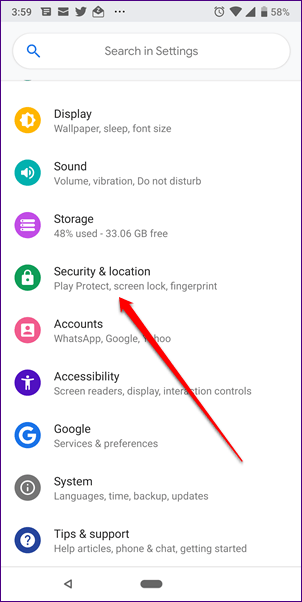
Paso 2: En Seguridad, pulse Administrador de dispositivos o Aplicaciones de administración de dispositivos. Deshabilita las aplicaciones que puedan parecer inusuales o sin un icono.
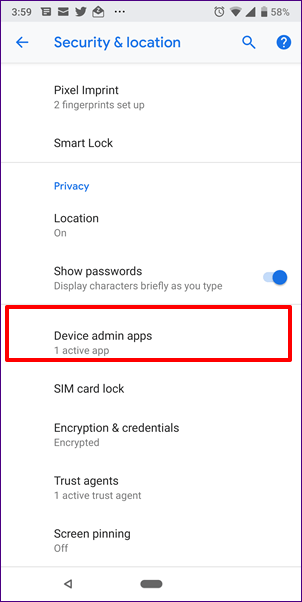
Paso 3: Una vez que la aplicación esté desactivada, desinstálala de tu dispositivo.
